Iperius Remote ist eine effiziente und einfach zu bedienende Fernsteuerungs- und Support-Software, mit der Sie schnell auf jeden Computer zugreifen können, der mit dem Internet verbunden ist.
In der neuen Version 3.1.0 wurden zahlreiche neue Funktionen eingeführt, sowohl in der Liste der Ferncomputer als auch in der administrativen Verwaltung. Die Verwaltungsoberfläche einer Iperius Remote-Lizenz wurde nun in eine spezielle Webschnittstelle verlegt, die eine größere Benutzerfreundlichkeit und bessere Kontrolle ermöglicht. Das Verwaltungspanel ist unter https://adminremote.iperius.com/ zu erreichen und kann durch Einloggen über Ihr Master-Konto oder ein Operator-Konto aufgerufen werden.
Wenn Sie Iperius Remote für Smartworking verwenden müssen, klicken Sie hier.
In diesem Tutorial erfahren Sie, wie Sie die Zugangsdaten, welche Sie nach dem Kauf einer Iperius Remote-Lizenz (sei es Small, Medium, etc.) erhalten haben, korrekt in der Software festlegen:
- das Master-Konto, das für den Zugang zur Kontaktliste sowie zu allen Verwaltungs- und Organisationstätigkeiten der Lizenz selbst (Erstellung und Bearbeitung von Operatoren, Anzeige der Statistiken usw.) erforderlich ist müssen Sie in den Computern, von denen aus Sie eine Verbindung herstellen, einrichten, um eine Hilfestellung zu geben. Um die Vorteile des neuen Benutzer-/Betriebssystems voll auszuschöpfen, können Sie alternativ direkt Ihre Betreiberdaten eingeben.
- das Client-Konto, das benötigt wird, um Computer in die Kontaktliste aufzunehmen und Ihr eigenes “Adressbuch” zu erstellenmuss in die Computer gelegt werden, mit denen Sie sich verbinden wollen (für eine Remote-Desktop-Sitzung);
Beide bestehen aus einem Benutzernamen und einem Passwort (das Sie ändern können) und werden in den “Allgemeinen Einstellungen” der Software eingestellt.
Nachdem Sie die ausführbare Iperius Remote-Datei von der Website https://www.iperiusremote.de/ heruntergeladen haben, öffnen Sie sie und klicken Sie auf das Symbol “Allgemeine Einstellungen” (das Symbol, das die Form eines Zahnrads darstellt, siehe Bild unten) :
Dadurch öffnet sich ein Fenster (siehe Bild unten), das mehrere Optionen des Programms enthält, wie beispielsweise die Sprache der Benutzeroberfläche und die Felder “Firmen-/Organisationsname” und “Computerbeschreibung”, die für die Anpassung an den PC nützlich sind, wird innerhalb der Kontaktliste angezeigt. Des Weiteren können Sie auch ein Passwort festlegen, um die Konfiguration zu schützen:
Lassen Sie uns nun sehen, wie Sie die beiden Konten, die nach dem Kauf der Lizenz bereitgestellt werden, korrekt konfigurieren.
Konfigurieren des Master Account
Ab der Version 3.1.0 von Iperius Remote ist es möglich, mehr als ein Master- oder Operator-Konto zu konfigurieren.
Die Konfiguration kann über die Registerkarte “Konto” in den allgemeinen Einstellungen vorgenommen werden. Es gibt eine Dropdown-Liste mit den konfigurierten Haupt- oder Betreiberkonten.
Wenn Sie ein Upgrade von einer früheren Version durchführen, für die bereits ein Hauptkonto oder ein Betreiberkonto eingerichtet war, wird in der Dropdown-Liste dasselbe angezeigt wie bei der Taubenauswahl.
Sie müssen nur die Option “Folgendes Konto verwenden” ankreuzen und Ihre Anmeldedaten eingeben: ein Hauptkonto oder ein Betreiberkonto, das im Verwaltungsbereich erstellt wurde. Mit diesen Zugangsdaten kann sich Iperius Remote anmelden und die Liste der Remote-Computer lad
Durch Ankreuzen von “use the following account”, Auswahl des gewünschten Benutzernamens und Klicken auf “Save” wird das Programm angewiesen, diese spezifischen Zugangsdaten zu verwenden, um auf alle Softwarefunktionen zuzugreifen, die eine Benutzerauthentifizierung und Profilerstellung erfordern (z.B. : Liste der Hosts).
Um Konten hinzuzufügen oder zu verwalten, können Sie auf die Schaltfläche rechts im Dropdown-Menü klicken. Das Formular enthält auf der linken Seite die Liste der gespeicherten und verwendbaren Konten. Der Bildschirm, der erscheint, sieht wie folgt aus:
Mit den Schaltflächen auf der rechten Seite “Neu”, “Bearbeiten” und “Löschen” können Sie jeweils weitere Konten hinzufügen, bearbeiten oder löschen.
Mit den Schaltflächen “Neu”, “Bearbeiten” und “Löschen” auf der rechten Seite können Sie weitere Konten hinzufügen, bearbeiten oder löschen. Die Anmeldung mit dem “ÑMaster-Konto” ist gleichbedeutend mit der Authentifizierung mit dem “Standard”-Administrator-Benutzer der Iperius Remote-Lizenz. Ab Version 3.1.0 sind der Verwaltungsbereich und die Statistik-Sektion in dem neuen webbasierten Verwaltungssystem verfügbar, und sie werden immer mit den entsprechenden Schaltflächen zugänglich sein, aber nur nach der immer erforderlichen Authentifizierung.
Zu diesem Zeitpunkt werden Sie auf Ihre Kontaktliste zugreifen können, und im Falle eines “Administrator”-Kontos oder des Master-Kontos selbst werden auch der Statistik- und der Verwaltungsbereich verfügbar sein.
Konfigurieren des Client Account
Sehen wir uns nun an, wie das Kundenkonto konfiguriert wird. Öffnen wir erneut das Fenster “Allgemeine Einstellungen”, aber dieses Mal klicken wir auf “Zugriff auf Konten” (siehe Bild unten):
Dies zeigt ein Fenster (siehe Abbildung unten), in dem Sie mehrere Kundenkonten einrichten können, zusätzlich zu einem eventuellen benutzerdefinierten Passwort für den Zugriff auf den PC.
Nachdem Sie die Anmeldedaten des Kundenkontos eingegeben haben, klicken Sie auf die Schaltfläche “Hinzufügen”, um es zur Liste “Zugangskonten” unten hinzuzufügen.
Das soeben konfigurierte Kundenkonto wird der Liste sofort hinzugefügt. Klicken Sie nun auf die Schaltfläche “Speichern” (siehe folgender Screenshot), um die Änderungen zu übernehmen und zu speichern und sicherzustellen, dass Ihr PC zur Kontaktliste dieser Iperius Remote-Lizenz hinzugefügt wird.
Die Tatsache, dass Sie mehrere Kundenkonten einrichten können, ist z.B. nützlich, um verschiedenen Unternehmen, die Fernhilfe leisten, den unabhängigen Zugriff auf den Ferncomputer des Kunden zu ermöglichen, wobei jedes Unternehmen sein eigenes Konto hat.
Tatsächlich ist das Passwort des Kundenkontos auch dasjenige, das für die Verbindung mit dem Ferncomputer benötigt wird.
(Englisch, Italienisch, Französisch, Spanisch, Portugiesisch, Brasilien)

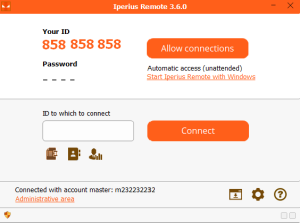
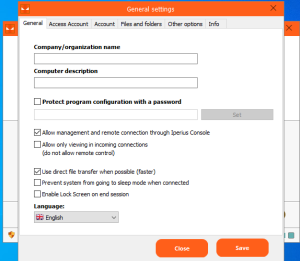

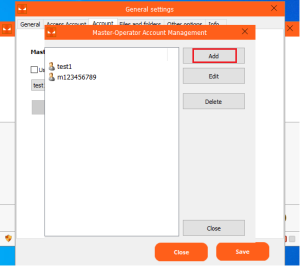

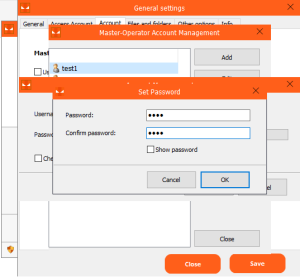
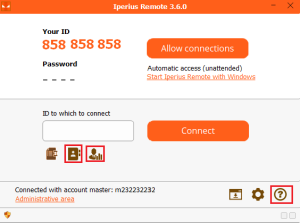
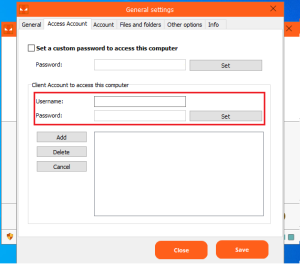
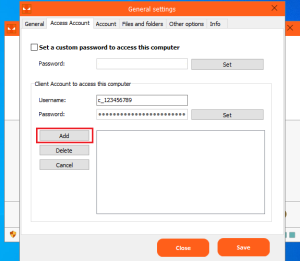
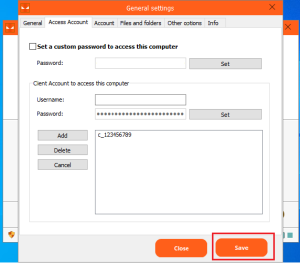
PLEASE NOTE: if you need technical support or have any sales or technical question, don't use comments. Instead open a TICKET here: https://www.iperiusbackup.com/contact.aspx
**********************************************************************************
PLEASE NOTE: if you need technical support or have any sales or technical question, don't use comments. Instead open a TICKET here: https://www.iperiusbackup.com/contact.aspx
*****************************************